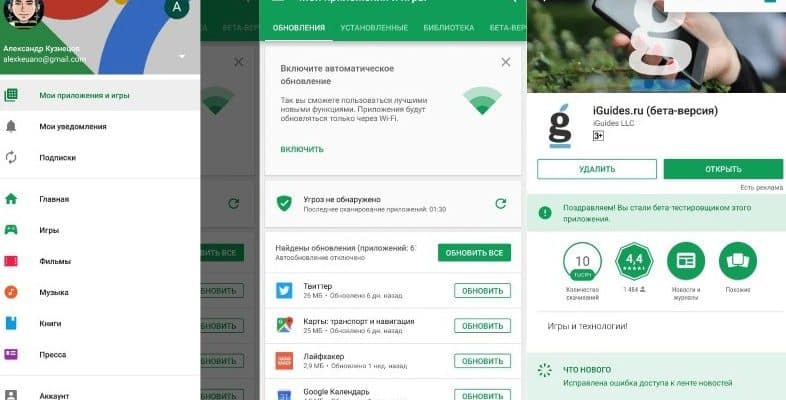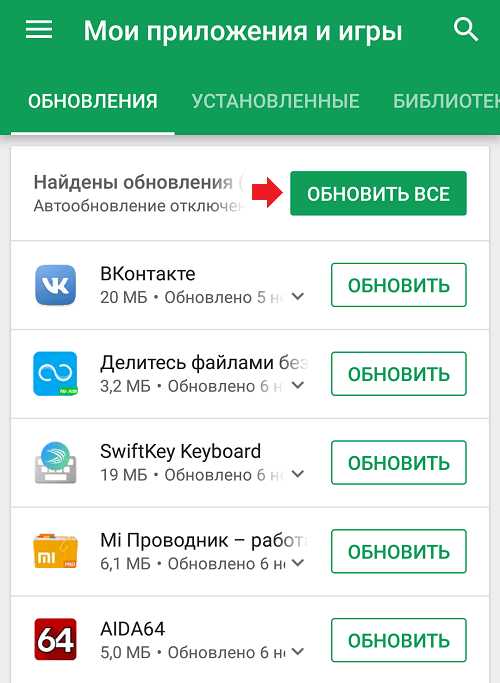Android 上のアプリケーションとゲームを手動で更新する方法、Android 更新プログラム、Android デバイス上のアプリケーションを自動更新する方法。Androidでアプリをアップデートするにはどうすればいいですか?これは、Android オペレーティング システムをベースにしたスマートフォンやタブレットの多くのユーザーを悩ませる質問です。このプロセスは一見シンプルで簡単に見えるかもしれませんが、誰もが自分のデバイスに新しいバージョンのアプリケーションをインストールする方法を知っているわけではありません。この問題は、ロシアの Android デバイスのユーザーが Google Play を通じて問題を解決できるとは限らない 2023 年に特に深刻になりました。
Google Play を通じて Android デバイス上のアプリケーションを更新する方法: ステップバイステップの説明
Android アプリケーションの更新は、安定性の向上、バグの修正、新機能の追加に必要なプロセスです。Android を使用する場合、アップデートを常に最新の状態に保つことが成功の半分です。Android デバイス上のアプリを Google Play 経由で更新する、2023 年の作業手順:
- Google Play ストアを開きます。これは、デバイスに他のアプリをダウンロードしてインストールするためのアプリです。
- 左側の垂直リストにある「マイアプリとゲーム」タブに移動します。期限切れのものを含む、インストールされているすべての APK のリストが表示されます。
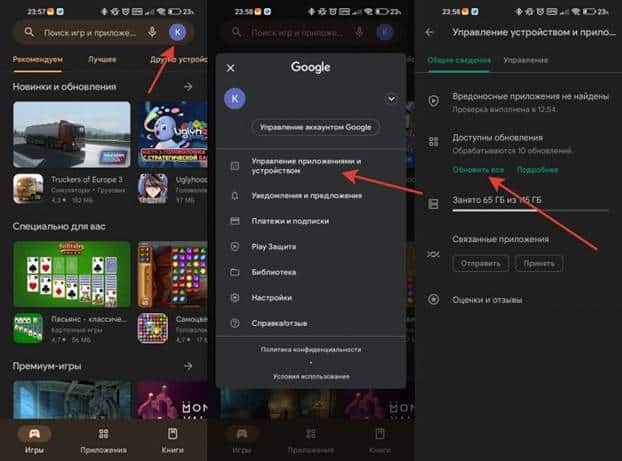
- 更新が必要なアプリケーションのリストには、アプリケーション アイコンの右上隅に点または三角形のマークが付いています。「更新」記号が表示されている場合、この APK ファイルには新しいバージョンが利用可能です。
- 「アップデート」をクリックすると、最新バージョンが Android デバイスにダウンロードされます。アップデートのサイズによっては、ダウンロードに数秒から数分かかる場合があることに注意してください。
- 新しいバージョンがインストールされるとすぐに、画面に通知が表示されます。
- アプリケーションが自動的に更新されない場合は、手順を手動で実行できます。これを行うには、「すべて更新」をクリックします。
Android でアプリを更新するメリットとデメリットは何ですか
| 利点 | 欠陥 |
| 1.セキュリティの強化。アプリを更新することは、バグを修正し、デバイスの安全性を高めるために重要です。 | 1. Android に新しいバージョンのアプリケーションをインストールした後に見つかる欠点の 1 つは、一部のデバイスとの互換性がないことです。 |
| 2.バグ修正。アプリケーションに欠陥が発生する可能性があり、将来的にクラッシュやフリーズが発生する可能性があります。アップデートによりこれらすべてが修正されます。 | 2. Android のアップデート後に発生する可能性のあるもう 1 つの欠点は、パフォーマンスの問題です。新しいバージョンをインストールした後、遅延、データ読み込みの遅さ、またはその他のエラーに関連する問題が発生する可能性があります。 |
| 3.アプリケーションの新機能。新しいバージョンでは、開発者は新しい機能を追加し、プログラムを改善し、より使いやすくすることができます。 | 3. 新しいアップデートには、追加のリソースを必要とする追加の機能が含まれる場合があります。これにより、バッテリーの使用量が増加したり、デバイス上のメモリの占有量が増加したりする可能性があり、最終的にパフォーマンスが低下する可能性があります。 |
| 4.パフォーマンスの向上。デバイス上で実行されるすべてのアプリは、RAM や CPU などのシステム リソースを使用できます。この更新により、速度の低下や発生する可能性のあるエラーが防止され、パフォーマンスが大幅に向上します。 | |
| 5.互換性の問題の解決。リソースの競合や Android の最新バージョンのサポート不足が原因で、アプリが正しく動作しないことは珍しくありません。このアップデートは、このような互換性の問題を回避するのに役立ちます。 |
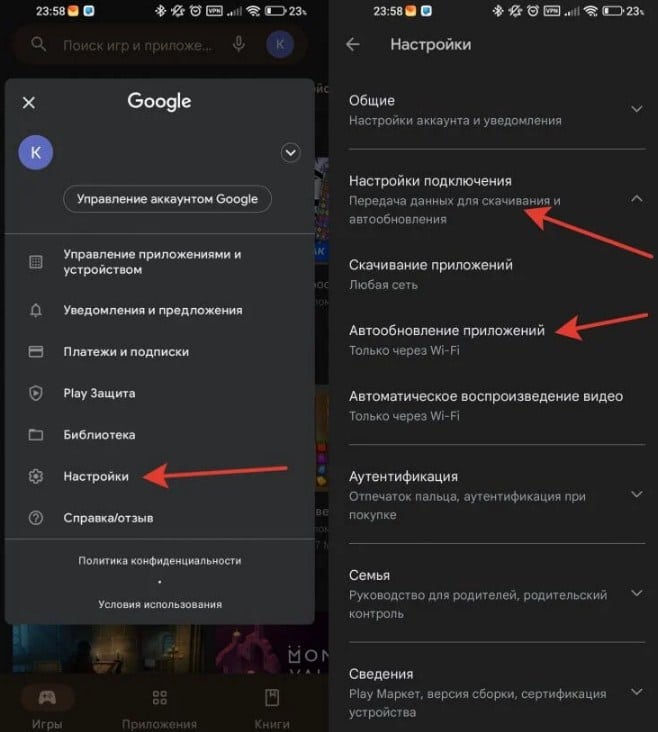
Android アプリを更新するためのヒント
すべてのアプリを更新する前に、モバイルデータをオフにしてください。これに注意しないと、トラフィック パッケージがすぐに使い果たされてしまう可能性があります。この場合、Wi-Fi に切り替えてすべてを一度にインストールする必要があります。アプリの新しいバージョンが気に入らない場合は、古い APK ファイルをインストールすることで以前のバージョンにロールバックできます。あまりにも古いデバイスをアップグレードしないでください。場合によっては、アプリケーションがリソースを過剰に要求し、パフォーマンスの問題が発生することがあります。設定の変更に従うことを忘れないでください。アップデート後、一部の機能の動作が異なる場合や、一部の設定が変更される場合があります。
新しいバージョンのアプリケーションを定期的にインストールします。アプリを定期的に更新するほど、デバイスのパフォーマンスとセキュリティの問題が発生する可能性が低くなります。
Android の携帯電話やタブレットでアプリやゲームを更新する方法: https://youtu.be/1fZ8hOPi4Bw
Google Play を使用せずに Android 上のアプリケーション、サービス、ゲームを更新する
現在、モバイル デバイスの使用を改善し、潜在的なバグ、欠陥、脆弱性を排除するには、アプリの更新が必須です。ただし、Google Play からアップデートにアクセスできない場合もあります。
Web上のアプリケーションのAPKファイル
1つ目の方法は、サービスを提供するWebサイトからアプリのAPKファイルをダウンロードすることです。これを行うには、APK ファイルをウイルスなしで安全にダウンロードできるサイトを見つける必要があります。通常、このようなサイトはネットワーク上にありますが、いくつかの代替手段を検討してください。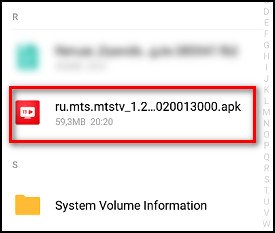
代替店舗
2 番目の方法は、代替ストアを使用することです。Android 用の無料および有料アプリを制限なく提供するストアが多数あります。これらのストアの一部は Google Play と提携し、幅広いアプリの選択肢を提供しています。そのようなストアの 1 つが Amazon で、Android 用の有料アプリだけでなく無料のアプリも提供しています。このストアでは、Android、Windows Phone、BlackBerry ユーザー向けに 900,000 を超えるアプリとゲームを提供しています。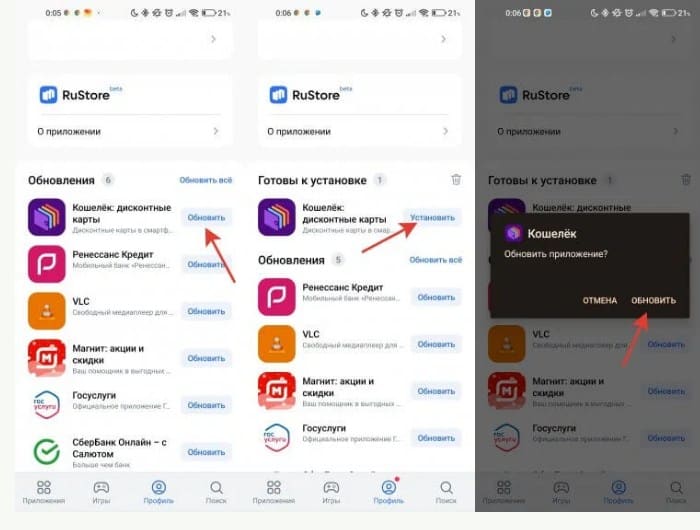
別のデバイスからアプリを転送する
3 番目の方法は、USB または Bluetooth を使用して、あるスマートフォンから別のスマートフォンにアプリケーションを転送することです。このプロセスを完了するには、APK を見つけて別のデバイスに転送する必要があります。この方法はあまり便利ではありませんが、サイト上で検索することなく特定のアプリケーションを入手できます。
雲
デバイスが Wi-Fi の通信範囲内にある場合は、クラウドを使用して APK ファイルを更新できます。これを行うには、PC で Google Play にアクセスし、アプリケーションを選択して「インストール」をクリックする必要があります。ウィンドウが開き、APK をインストールするデバイスを指定する必要があります。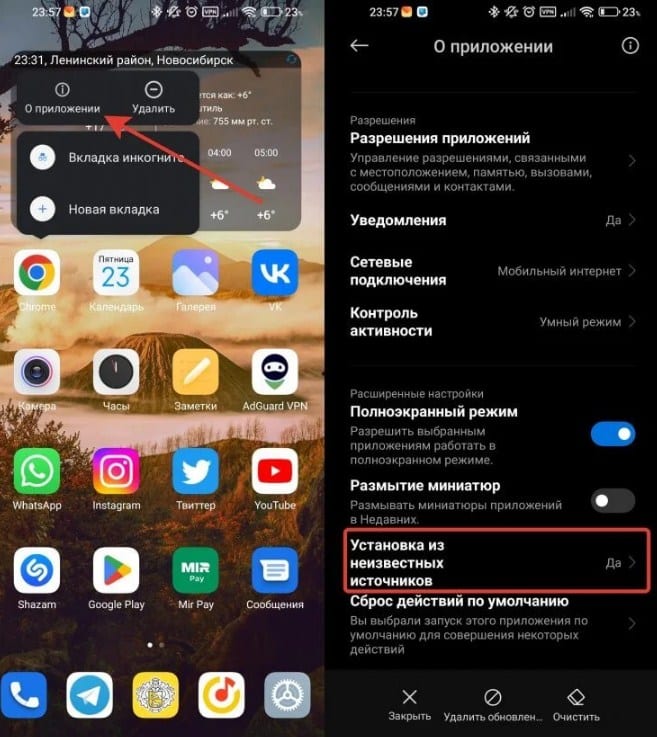 次に、ADB ユーティリティがデバイスと通信できるように、USB ポートを介してデバイスを PC に接続する必要があります。コマンド プロンプトを起動し、APK インストール ファイルが保存されているディレクトリへのパスを指定して、インストール コマンドを入力します。その後、ADB ユーティリティはインストールを続行します。APKGrabber 5 番目の方法は APKGrabber を使用することです。Google Play以外でアプリケーションをアップデートするサービス。APKGrabber を使用すると、ユーザーは Google Play なしでアプリにアクセスできます。 Google Play をインストールしなくても、APK ファイルをダウンロードして更新できます。APKGrabber は 100,000 を超える Android アプリを提供しています。Android でゲームをアップデートする方法: https://youtube.com/shorts/cYkA7Uq3txo?feature=share 結論として、Android でのアプリケーションのアップデートは必要な手順であることに注意してください。これは、安定性の向上、バグの修正、新機能の追加に役立ちます。
次に、ADB ユーティリティがデバイスと通信できるように、USB ポートを介してデバイスを PC に接続する必要があります。コマンド プロンプトを起動し、APK インストール ファイルが保存されているディレクトリへのパスを指定して、インストール コマンドを入力します。その後、ADB ユーティリティはインストールを続行します。APKGrabber 5 番目の方法は APKGrabber を使用することです。Google Play以外でアプリケーションをアップデートするサービス。APKGrabber を使用すると、ユーザーは Google Play なしでアプリにアクセスできます。 Google Play をインストールしなくても、APK ファイルをダウンロードして更新できます。APKGrabber は 100,000 を超える Android アプリを提供しています。Android でゲームをアップデートする方法: https://youtube.com/shorts/cYkA7Uq3txo?feature=share 結論として、Android でのアプリケーションのアップデートは必要な手順であることに注意してください。これは、安定性の向上、バグの修正、新機能の追加に役立ちます。